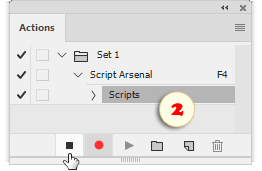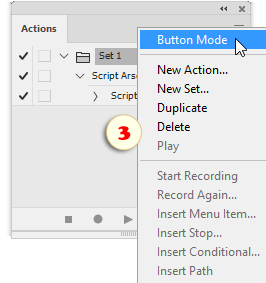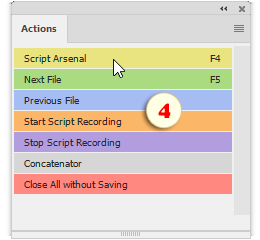Skripten ins Aktionen-Bedienfeld einfügen
Betrachten wir eine weitere Möglichkeit für den schnellen Zugriff auf die Skripten. Als Beispiel fügen wir dem Aktionen-Bedienfeld die Aktion „Script Arsenal“ hinzu.
1. Öffnen sie das Aktionen-Bedienfeld (Fenster > Aktionen) und drücken Sie ![]() „Neue Aktion erstellen“.
„Neue Aktion erstellen“.
2. Im Dialogfenster, das sich öffnet geben Sie den Namen der neuen Aktion ein. Belassen wir es ruhig bei „Script Arsenal“. Weisen Sie eine Funktionstaste zu (beispielsweise F4), wählen Sie eine Knopffarbe und klicken Sie auf „Aufzeichnen“ (Abb. 1).

3.Wählen Sie im Photoshop-Hauptmenü „Datei > Skripten > Script Arsenal“.
4. Es öffnet sich der Dialog von Script Arsenal. Drücken Sie den Knopf „Schließen“ (Close).
5. In der Aktionenpalette drücken Sie auf „Aufzeichnung beenden“ (Abb. 2).
Jetzt lassen Sie uns ein Skript hinzufügen, das im Menü „Datei > Skripten“ nicht aufgeführt ist, beispielsweise die „Skriptkette“:
6. Erstellen Sie eine neue Aktion mit dem Namen „Skriptkette“. Wenn Sie möchten, weisen Sie ihr eine Funktionstaste zu. Beginnen Sie mit der Aufzeichnung der Aktion (Abb. 1).
7. Wählen Sie im Menü den Punkt „Datei > Skripten > Durchsuchen“, suchen Sie den Ordner „.../Script Arsenal/Scripts/Scripting“ und wählen Sie die Datei „Concatenator.jsx“ ("Concatenator“ engl., wörtlich „Verketter“).
8. Schließen Sie den Dialog „Skriptkette“, der sich geöffnet hatte.
9. Halten Sie die Aufzeichnung an (Abb. 2).
10. Wenn Sie das Hinzufügen der Skripten beendet haben, wählen Sie im Menü des Aktionen-Bedienfeldes „Schaltflächenmodus“ (Abb. 3).
Nun können Sie das hinzugefügte Skript entweder durch Klicken auf das Symbol im Aktionen-Bedienfeld (Abb. 4) oder durch Drücken der zugewiesenen Funktionstaste aufrufen.